目录
- 一、实验环境
- 二、设备识别及查看命令
- 三、设备挂载
- 四、设备中文件的查找
- 1. find /etc/ -name xxxx :按名称在 /etc/中进行查找xxx
- 2.find /etc/ -maxdepth 2 -name xxx :按照最大查找深度2, 在 /etc/中进行查找xxx;
- 3.find /mnt/ -user xxxx 表示按照xxx用户查找文件
- 4.find /mnt/ -user xxx -a -group xxx 表示按照 用户和 组的条件来查找文件
- 5. -a -not: 并且不是
- 6.-type :按照类型
- 7. -cmin 1 /-1 /+1 :修改时间为1 /小于1 /大于1 min的文件
- 8.find /mnt/ -perm 444:查找文件权限为 444 的文件
- 9. find /mnt/ -perm 444 -exec xxx : 在 /mnt/中查找文件权限为444,执行xxx
- 五、分区
- 六、swap分区
- 七、磁盘配额
- Test
一、实验环境
创建一块大小为10G,存储空间根据使用情况占用,名称为hello的硬盘,并添加此硬盘,此时虚拟机会有两块硬盘



二、设备识别及查看命令
设备接入系统后都是以文件的形式存在
设备文件名称:
SATA/SAS/USB: /dev/sda, /dev/sdb
##串口硬盘,s= SATA, d=DISK a=第几块
IDE: /dev/hd0, /dev/hd1
##老式设备,并口设备,h= hard
VIRTIO-BLOCK: /dev/vda, /dev/vdb
##虚拟设备,v=virtio
M2(SSD): /dev/nvme0, /dev/nvme1
##m2口的固态硬盘,nvme=m2
SD/MMC/EMMC(卡): /dev/mmcblk0, /dev/mmcblk1
##内存卡,数码相机中存储照片的卡,mmcblk=mmc卡
光驱: /dev/cdrom, /dev/sr0, /dev/sr1
fdisk -l 查看磁盘分区情况
lsblk 设备使用情况
blkid 设备管理方式及设备id
df 查看正在被系统挂载的设备
cat /proc/partitions 查看系统识别设备
1.fdisk -l ##查看磁盘分区情况



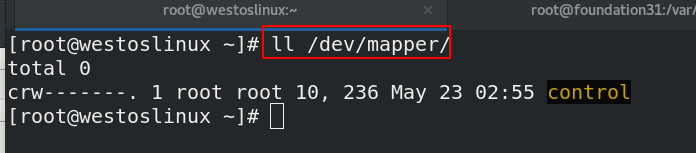
2.lsblk ##设备使用情况
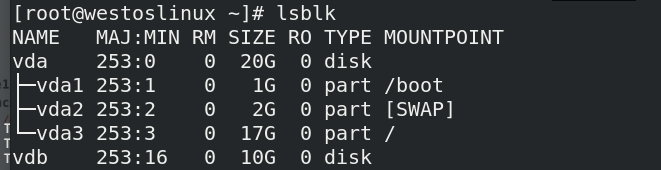
3.blkid ##设备管理方式及设备id
前提是设备被处理过

4.df ##查看正在被系统挂载的设备


df -H ###查看磁盘容量的使用情况

5. cat /proc/partitions ##查看系统内核识别设备

三、设备挂载
1.临时挂载
(1) df 查看正在被系统挂载的设备:查看发现 /dev/vda1 挂载在 /boot 中;
(2) ls /boot 查看 boot 中的内容;

(3)umount /dev/vda1 :将 /dev/vda1 挂载的设备卸载,ls /boot 中无法读取 /dev/vda1 中的数据;
(4)mount /dev/vda1 /westos/ :将设备 /dev/vda1 挂载到 /westos/目录上;
ls /westos :可以读取 /dev/vda1 中的数据;

2.指定参数挂载设备
(1)mount:查看挂载方式


(2)ro:只读方式挂载,只能看不能写,mount可以查看到挂载方式


(3)rw:指定挂载参数为读写,可以建立和删除操作;
remount,ro:重新挂载,指定挂载参数为ro




3. etc/fatab 设备挂载策略文件编写错误,系统启动失败
输入超级用户密码注释错误行,重启系统






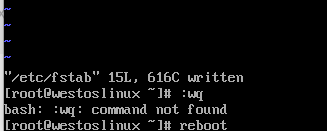
4.在卸载时当出现设备正忙
使用两个shell连接虚拟机,其中一个虚拟机cd /boot,此时umount /boot,会显示设备正忙,解决方法:fuser -kvm /boot




5.设备永久挂载:
/etc/fstab :设备挂载策略文件
设备 挂载点 文件系统类型 挂载参数 是否备份 是否检测
/dev/vdb1 /mnt xfs defaults 0 0
(1)临时挂载

(2)永久挂载:编辑 /etc/fstab文件


mount -a 重新读取/etc/fstab文件,省去reboot



四、设备中文件的查找
| 命令 | 描述 |
|---|---|
| find -name | 按名称查找 |
| find -user | 按用户查找 |
| find -group | 按组查找 |
| find -type | 按类型查找 |
| find -perm | 按权限查找 |
| find -exec | 对查找的内容做执行动作 |
| find -maxdepth | 按最大深度查找 |
| find -mindepth | 按最小深度查找 |
| find -cmin 1 /-1 /+1 | 按照修改时间查找 |
| find -size +/-/1M | 按照文件大小查找 |
| find -o | 按照或者的关系查找 |
| find -a | 按照并且的关系查找 |
| find -not | 查找不包括的内容 |
实验环境:



1. find /etc/ -name xxxx :按名称在 /etc/中进行查找xxx
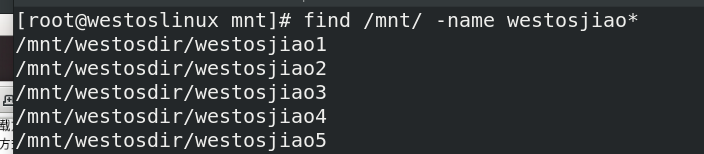

2.find /etc/ -maxdepth 2 -name xxx :按照最大查找深度2, 在 /etc/中进行查找xxx;

find /mnt/ -maxdepth 2 -mindepth 2 -name xxxx:按照最大深度2, 在 /mnt/ 中查找xxx

3.find /mnt/ -user xxxx 表示按照xxx用户查找文件
4.find /mnt/ -user xxx -a -group xxx 表示按照 用户和 组的条件来查找文件
find /mnt/ -user xxx -o -group xxx 表示按照 用户 或 组的条件来查找文件

5. -a -not: 并且不是

6.-type :按照类型


7. -cmin 1 /-1 /+1 :修改时间为1 /小于1 /大于1 min的文件


8.find /mnt/ -perm 444:查找文件权限为 444 的文件
find /mnt/ -perm -444:查找文件权限 u 位有2 ,G位有2 和o 位有2 的文件
find /mnt/ -perm /444:查找文件权限 u位、g位或者 o位含有4的文件




find /mnt/ -perm -755:查找文件权限 u 位有2 ,G位有2 和o 位有2 的文件
find /mnt/ -perm /755:查找文件权限 u位、g位或者 o位含有4的文件

9. find /mnt/ -perm 444 -exec xxx : 在 /mnt/中查找文件权限为444,执行xxx
{ }:find 命令查找结果,\ :转义,解释“;”

五、分区
1.分区方式
位数 分区表大小 支持分区个数 支持单个分区大小
legacy (MBR)32 64byte 主分区4个,所有分区16个 2.2TB
UEFI (GPT)64 128byte 理论上无限制,windows 128 8ZiB
TB-EB-ZB
EFI分区:记录后面所有分区的信息
MBR分区方式:
(1)主分区
主分区表记录分区的信息并可以直接使用的分区
(2)扩展分区
主分区表记录的分区,不可直接使用,只是逻辑分区容器
(3)逻辑分区
扩展分区之上划分的分区叫做逻辑分区
2. 非交互式设定分区
parted -l:

(1)parted /dev/vdb mklabel msdos ###将 /dev/vdb设备设为 dos 格式

(2)parted /dev/vdb mklabel gpt ###将 /dev/vdb设备设为 gpt 格式

(3)parted /dev/vdb mkpart primary 1 100 ###划分 /dev/vdb设备的第一个主分区大小为100M

注:用非交互的模式建立分区时,从第二块开始要做计算。建立第二块分区,需要加上第一块分区的大小

(3)parted /dev/vdb rm 1 ###删除 /dev/vdb设备上的第一个分区


3. 交互式
label为dos
(1) fdisk /dev/sdb ###对/dev/sdb 设备进行分区
| 命令 | 含义 |
|---|---|
| m | 获得帮助 |
| d | 删除 |
| l | 列出所有分区类型 |
| n | 新建 |
| p | 显示分区表 |
| t | 更改分区类型 |
| wq | 保存更改 |
| q | 退出 |
| g | 设定分区方式为 GPT |
| o | 设定分区方式为 MBR |


当用 mbr 格式对设备进行分区时,只能分4个区;
当4个主分区出现时,硬盘即使有容量也不能再新建分区,此时要新建必须删除一个主分区;
如下:为四个主分区

删除第四个主分区,新建一个扩展分区;
划分扩展分区时,要将所有剩余容量都给扩展分区;

扩展分区建立后,再新建分区为逻辑分区;

udevadm settle ###同步分区表到系统;
cat /proc/partitions ###查看所有的分区信息

dd if=/dev/zero of=/dev/vdb bs=1M count=1 ####删除设备;
从无限零字节的文件中截取一块大小为1M的数据放在该设备上,便可将标识信息删除;将其完全删除成初始的样子。

label为gpt

创建分区



4.格式化文件系统
常用文件系统
文件系统 FAT16 FAT32 NTFS EXT3 EXT4 XFS
最大卷 2GB 4GB 256TB 32TB 1EB 16EB
最大单个文件 4GB 8TB 16TB 2TB 16TB 8EB
最大文件个数 65536 4177920 4294967295 32000个子目录 32000个子目录 无限子目录
代表系统 DOS Win95 Win98 Win2000以后 RHEL5,RHEL6 HEL7~
实验环境
 blkid后看不到
blkid后看不到

mkfs.xfs -K /dev/sdb1 ###格式化 /dev/vdb设备为xfs 文件系统(相当于在/dev/sdb1
上安装设备管理软件); -K :不丢弃空数据块
 格式化为xfs文件系统后,blkid后可以看到
格式化为xfs文件系统后,blkid后可以看到


mkfs.xfs -K /dev/vdb 格式化文件系统后,删除设备中建立的分区后,再次新建分区,会出现如下情况:
六、swap分区
1.作用:
(1)程序在运行时所有数据是在RAM 当RAM使用量超过了限额,为了使系统更加稳定,我们在硬盘上划分一部分空间来作内存缓冲区swap;
(2)当内存使用超过限额,内核会把内存中闲置的数据存放到swap中,当程序需要swap分区中的数据时,内核将swap分区中的数据在交还给内存进程处理
2.swap 分区大小建议
内存大小 swap分区建议大小 当允许HIBERNATE
2GiB以下 内存两倍 内存3倍
2-8GiB 等于物理内存 物理内存2倍
8-64GiB 4GiB 1.5倍物理内存
64GiB以上 4GiB HIBERNATE不开
3.swap管理
swapon -s ##查看swap分区信息
swapon -a /dev/vdb1 ##打开swap分区
mkswap /dev/sda1 ##格式化设备位swap格式
swapon /dev/sda1 -p 0-32767 ## -p表示指定swap的优先级
swapoff /dev/sda1 ##关闭swap分区
实验步骤:
(1)fdisk /dev/vdb 新建一个分区,并将新建的分区修改为 swap 分区类型;



(2)udevadm settle :加载分区信息表
(3)mkswap /dev/vdb1 :格式化新建的分区为 swap 格式
(4)swapon -a:开启 swap 分区
(5)swapon -s :查看看swap分区信息

永久方式添加 swap 分区:编写 /etc/hosts


删除 swap 分区
(1) 删除配置文件的内容

(2)swapoff /dev/vdb1 :关闭 swap 分区

(3)删除swap 分区


七、磁盘配额
作用: 设定用户能写入指定设备的最大额度
1. 添加配额
1.新建磁盘/dev/vdb1
 2. mkfs.xfs -K /dev/vdb1:格式化设备为xfs文件系统
2. mkfs.xfs -K /dev/vdb1:格式化设备为xfs文件系统

3. 先挂载在改权限
 4.切换到普通用户中,此时可以一直dd生成文件直到设备空间被占满,这显然是不合理的
4.切换到普通用户中,此时可以一直dd生成文件直到设备空间被占满,这显然是不合理的
 5. 回到超级用户
5. 回到超级用户卸载设备,重新挂载设备并激活配额参数usrquota,mount查看挂载信息可以看到/dev/vdb1的配额参数被激活
mount -o usrquota /dev/vdb1 /westos ##挂载设备并激活配额参数


6. 为用户westos设定磁盘配额为20M(默认单位为K),此时普通用户上传文件大小受限,用户westos只能写入20M数据


7. repquota -a ##显示所有文件系统的配额信息(只显示有配额信息的文件系统)
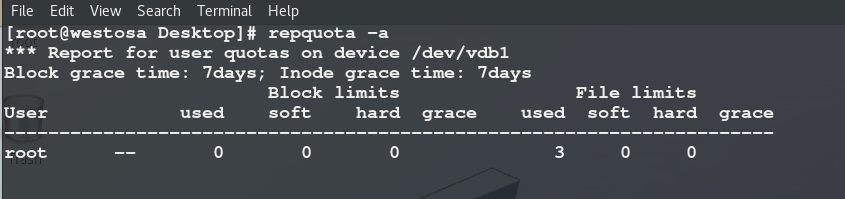
测试:
su - westos ##切换用户 dd if=/dev/zero of=/westos/westosfile bs=1M count=21 ##截取失败,只能写入小于等于20M的数据

2. 永久添加配额
此文件编写完成后不会立即生效,需要mount -a重新读取设备挂载策略文件,接着为用户westos设定磁盘配额
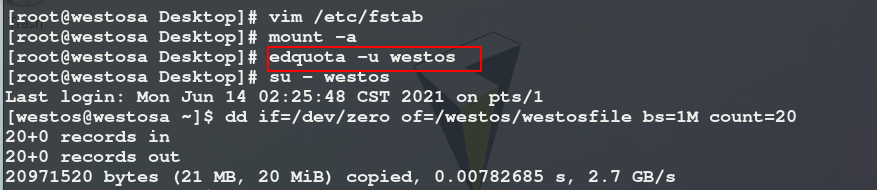


超过为westos用户设定的磁盘配额,最多有20M
3. 永久关闭配额

quotaoff -uv 设备关闭磁盘配额(-u表示显示激活状态-v表示显示过程),此时普通用户上传文件大小不受限


Test
1.在虚拟机中添加一块新的硬盘,大小为10G
2.在新硬盘中建立分区并挂在到/westosdir目录中,分区大小为500M
3.设定/westosdir目录中所有用户可以自由新建文件但不能删除不属于自己的文件
4.设定westos用户和lee用户能写入/westosdir目录中的最大数据不能超过10M
5.在系统中添加swap分区,大小为1G,优先级为1
6.以上要求在重启主机后仍然生效
步骤(一)在虚拟机中添加一块新的硬盘,大小为10G


步骤(二)建立分区/dev/vdb1 和/dev/vdb2(swap)


步骤(三)格式化/dev/vdb1设备为xfs的文件系统,永久挂载


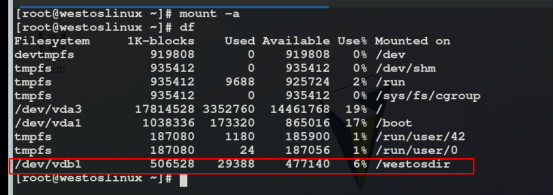
步骤(四)永久添加配额
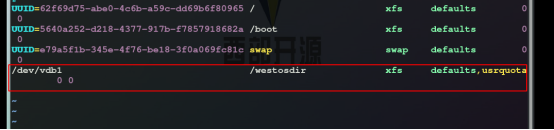
需要卸载后mount -a




步骤(五)永久添加swap分区
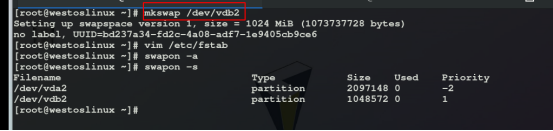

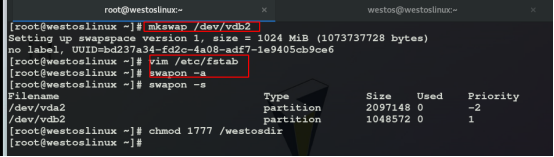
测试:
 重启后:
重启后:























 1085
1085











 被折叠的 条评论
为什么被折叠?
被折叠的 条评论
为什么被折叠?








